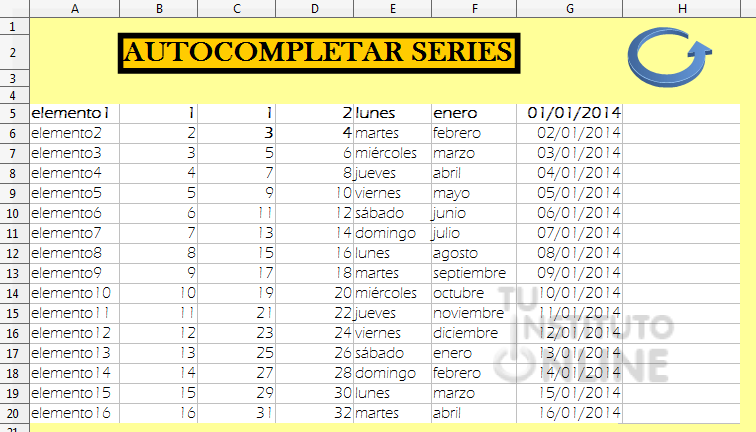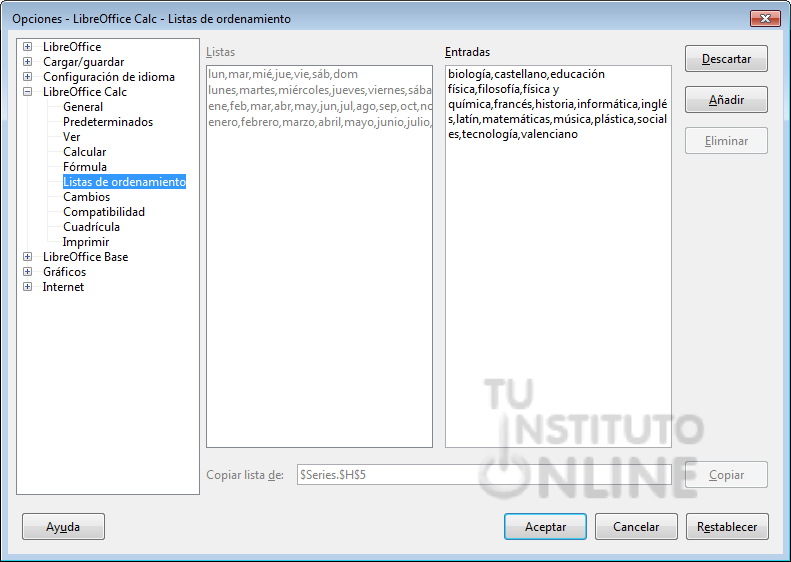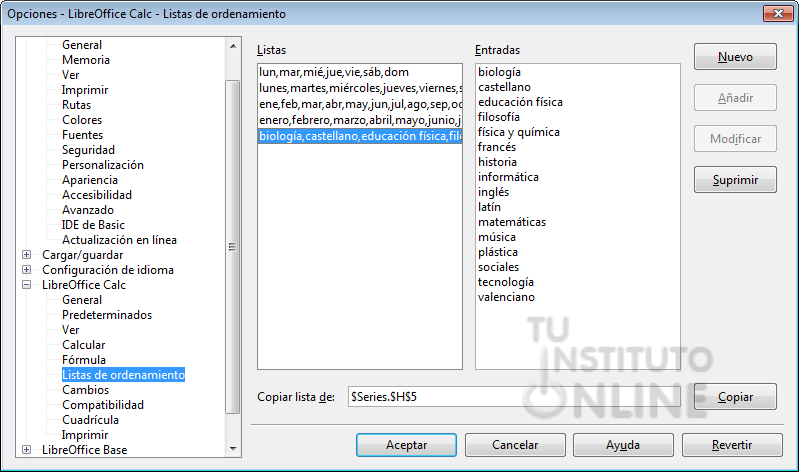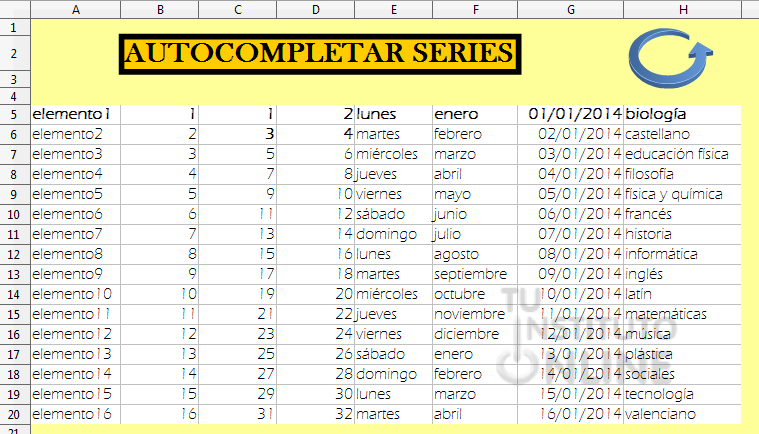|
|||||||
|
|||||||
 |
Objetivos | ||||||
|
|||||||
 |
Fuentes de información | ||||||
|
|||||||
 |
|
||||||
1. Listas personalizadasLas listas personalizadas permiten escribir un fragmento de información en una celda y arrastrarlo para convertirlo en una lista de elementos consecutivos. Calc dispone de varias listas predefinidas, como los días de la semana o los meses. No obstante, como usuarios podemos crear listas propias de clasificación adaptadas a nuestras necesidades, como por ejemplo una lista de las asignaturas de un curso, una lista de oficinas regionales de una empresa, etc. Al usar la información de estas listas (por ejemplo, como encabezados), sólo debemos introducir el primer nombre de la lista y expandir los elementos arrastrándola con el ratón, es decir, utilizando la función Autocompletar. Para crear listas predefinidas iremos al menú . En la ventana de la izquierda, haremos clic en LibreOffice Calc, y en Listas de ordenamiento. 2. Idioma de la hoja de cálculoLibreOffice Calc se encuentra disponible en multitud de idiomas, por lo que la función de relleno automático de series dependerá del idioma seleccionado. Es decir, dicha característica viene determinada por el idioma seleccionado, que además determinará el diccionario empleado en las funciones de revisión ortográfica, sinónimos y división de palabras, los delimitadores de decimales y millares y el formato de moneda predeterminado. |
|||||||
 |
|
||||||
Crear nueva hoja
Introducción de datos
|
|||||||
 |
|||||||
Crear una lista personalizada Vamos a crear una lista personalizada para las asignaturas del curso.
Subir la hoja de cálculo
|
|||||||
 |
Créditos | ||||||
|
|||||||